Galaxy S22: تمكين / تعطيل التدوير التلقائي للشاشة

مع هاتف Galaxy S22، يمكنك بسهولة تمكين أو تعطيل التدوير التلقائي للشاشة لتحسين تجربة الاستخدام.
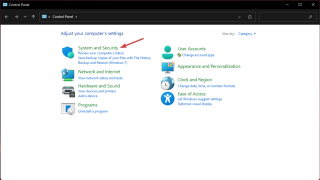
يعد وضع السبات ميزة مفيدة من حيث توفير البطارية وإدارة استهلاك الطاقة الحالي لنظامك بكفاءة. عند تمكين وضع السبات على Windows ، يقوم جهازك بتعليق جميع أنشطة الخلفية والأشياء الجارية ويسمح لك باستئناف عملك من حيث توقفت. عندما يبدأ وضع الإسبات ، يحفظ نظامك جميع التطبيقات والمستندات والملفات وكل شيء آخر على القرص الصلب بدلاً من تخزينه على ذاكرة الوصول العشوائي.
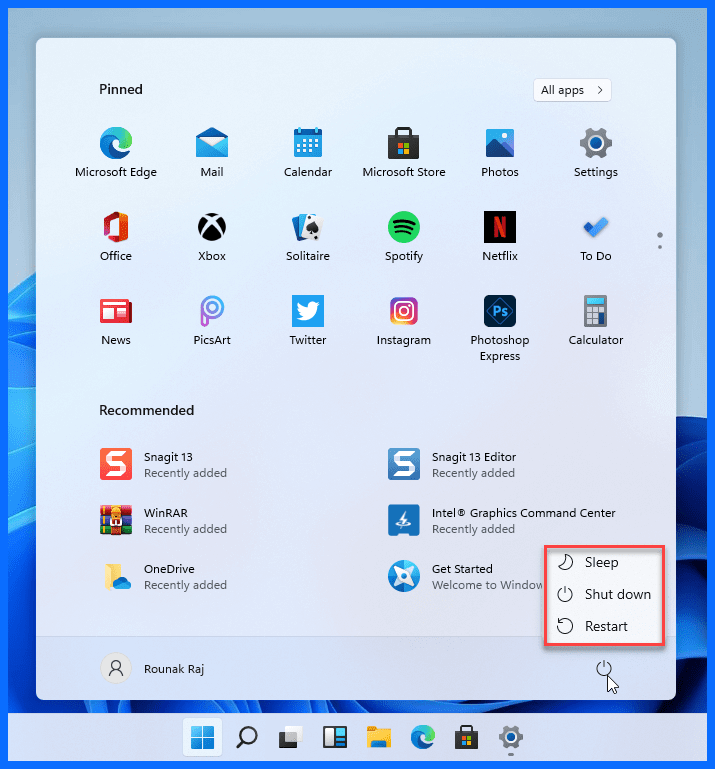
لا يمكن رؤية خيار السبات في قائمة ابدأ في Windows 11؟ هل تتساءل عن كيفية تمكين وضع السبات على نظام التشغيل Windows 11؟ حسنًا ، لسوء الحظ ، لا يتضمن Windows 11 زر السبات في قائمة ابدأ كخيار افتراضي.
ولكن من خلال إجراء بعض التغييرات السريعة في إعداد جهازك ، يمكنك إضافة زر السبات إلى قائمة ابدأ في Windows 11. في هذا المنشور ، قمنا بإدراج بعض الطرق التي ستسمح لك باستخدام وضع السبات على Windows 11 أيضًا.
اقرأ أيضًا: لماذا يكون وضع السبات / السكون أفضل من إيقاف التشغيل
كيفية تمكين وضع السبات على Windows 11؟
قائمة المحتويات
يمكنك تمكين وضع السبات على Windows باستخدام ثلاث طرق مختلفة: عبر لوحة التحكم أو موجه الأوامر أو باستخدام محرر التسجيل .
1. لوحة التحكم
اسحب مربع البحث في قائمة ابدأ ، واكتب "لوحة التحكم" واضغط على Enter.
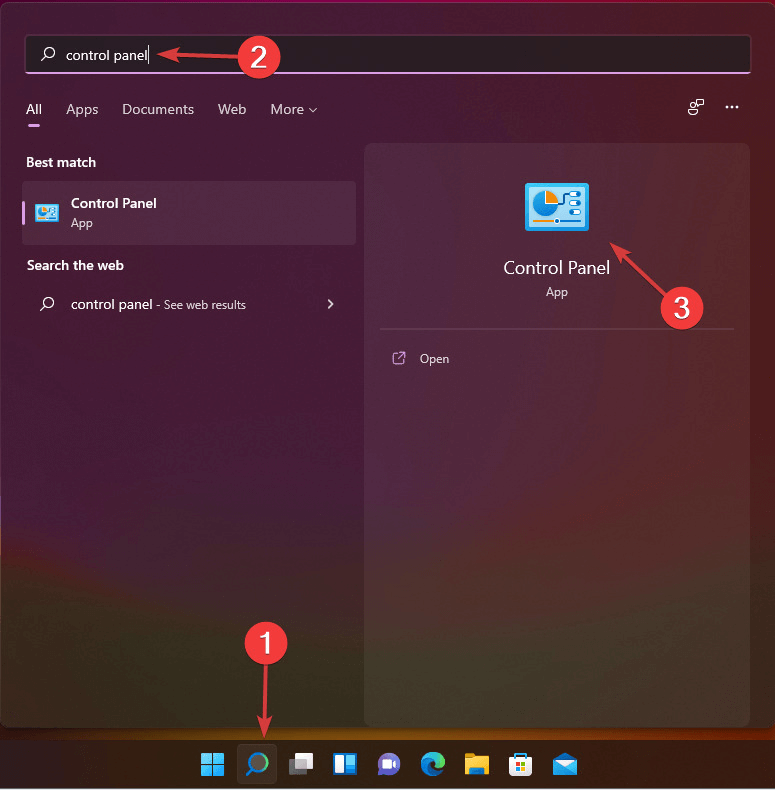
في نافذة لوحة التحكم ، حدد النظام والأمان.
اضغط على "خيارات الطاقة".
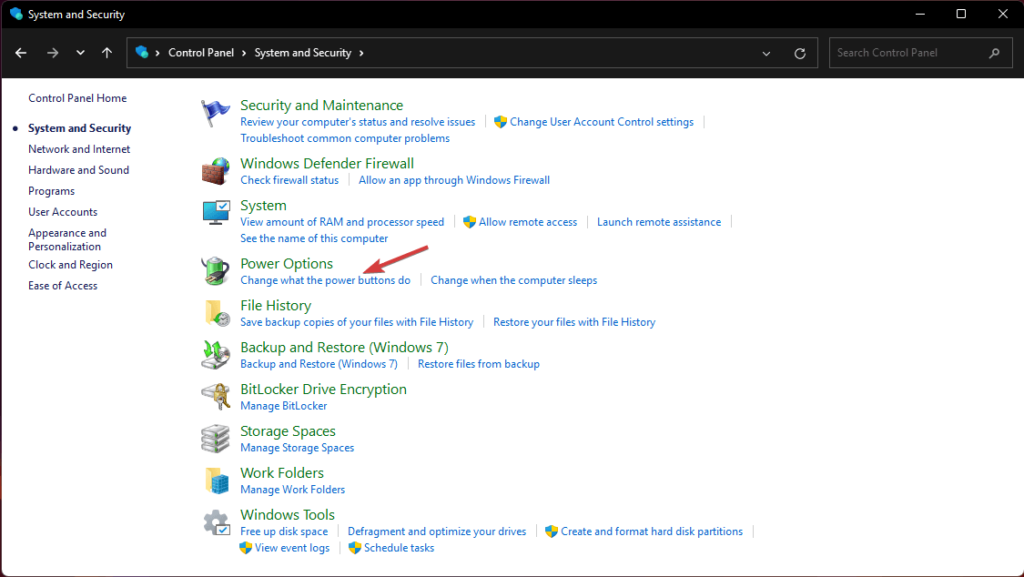
حدد "تغيير الإعدادات غير المتاحة حاليًا".
تحقق من خيار "السبات".
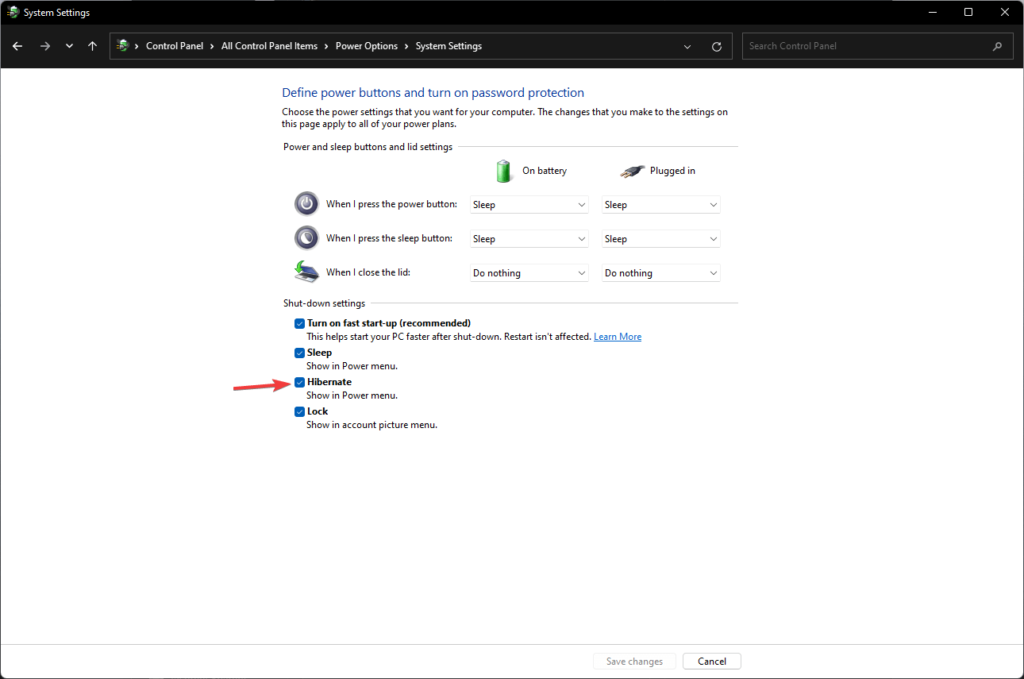
بمجرد إجراء التغييرات المذكورة أعلاه في لوحة التحكم ، سيظهر خيار Hibernate في قائمة Start (ابدأ) حتى تتمكن من الوصول إليه بسرعة وقتما تشاء.
اقرأ أيضًا: لن ينتقل الكمبيوتر الشخصي الذي يعمل بنظام Windows إلى وضع السكون؟ هنا الإصلاح!
2. موجه الأوامر
هناك طريقة أخرى يمكنك من خلالها تمكين وضع السبات على Windows 11 وهي استخدام موجه الأوامر.
أطلق البحث في قائمة ابدأ ، واكتب "موجه الأوامر" وحدد خيار "تشغيل كمسؤول" من القائمة.
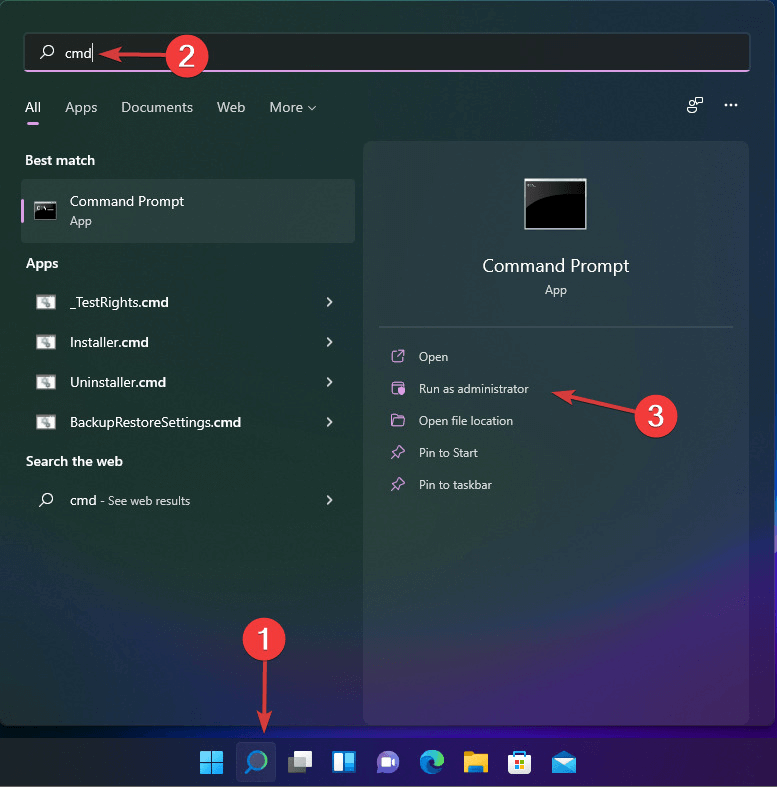
سينبثق Windows تنبيه تأكيد يسألك عما إذا كنت تريد تشغيل موجه الأوامر في وضع المسؤول. اضغط على نعم للتأكيد.
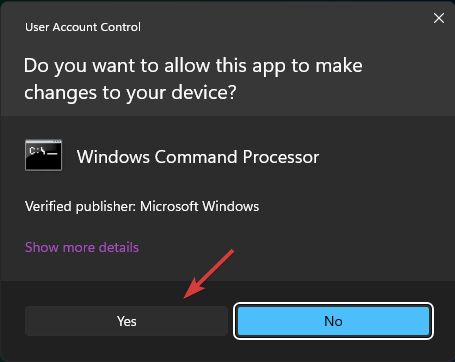
في نافذة موجه الأوامر ، اكتب الأمر التالي واضغط على Enter لتنفيذه.
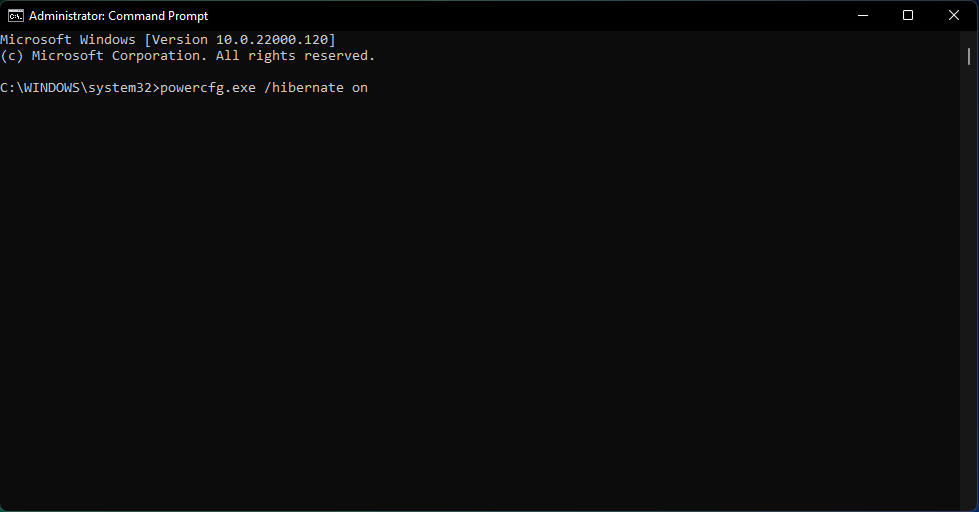
powercfg.exe /hibernate on
سيؤدي تشغيل الأمر إلى تمكين وضع السبات على نظام التشغيل Windows 11.
اقرأ أيضًا: كيفية إصلاح خطأ الطاقة الداخلي على نظام التشغيل Windows 10
3. محرر التسجيل
اضغط على مجموعة مفاتيح Windows + R لفتح مربع الحوار Run. اكتب Regedit واضغط على Enter لفتح محرر تسجيل Windows .
سينبثق Windows 11 إشعار تأكيد يسأل "هل تريد السماح لهذا التطبيق بإجراء تغييرات على جهازك؟" اضغط على نعم للتأكيد.
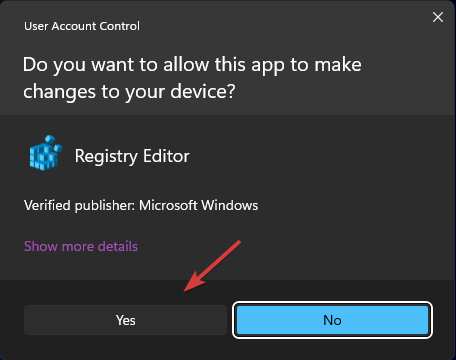
في نافذة محرر التسجيل ، انتقل إلى موقع المجلد التالي:
HKEY_LOCAL_MACHINE\SYSTEM\CurrentControlSet\Control\Power
انقر نقرًا مزدوجًا على ملف "Hibernate Enable Default".
اكتب "1" في مربع نص قيمة البيانات واضغط على زر موافق لحفظ التغييرات.
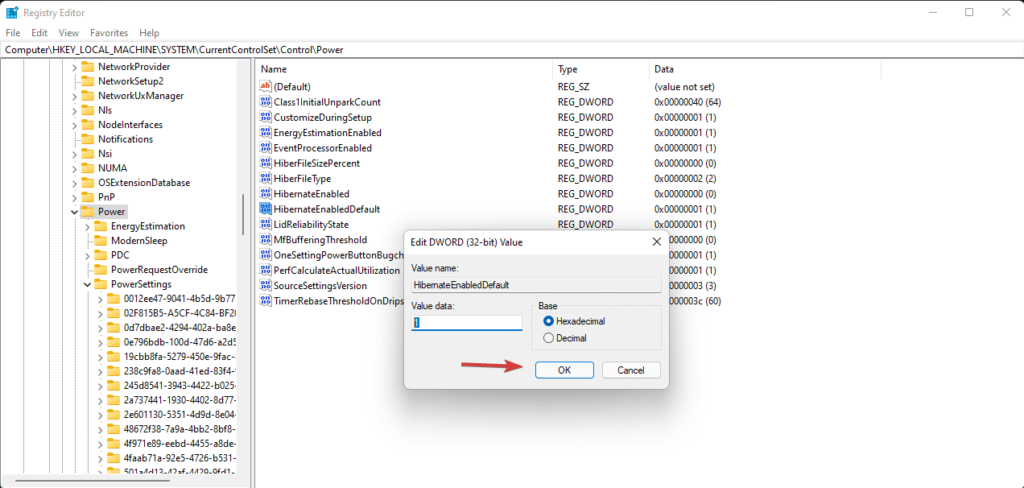
وهذا كل شيء! بمجرد إجراء التغييرات المذكورة أعلاه في محرر التسجيل ، سيظهر خيار وضع السبات في قائمة ابدأ افتراضيًا.
اقرأ أيضًا: كيفية جعل جهاز الكمبيوتر الخاص بك يستيقظ من وضع السكون تلقائيًا
كيفية تعطيل وضع الإسبات في نظام التشغيل Windows 11؟
إذا لم تكن من محبي استخدام ميزة الإسبات بشكل متكرر وإذا كنت تريد تعطيل خيار السبات من الظهور في قائمة ابدأ ، فإليك ما عليك القيام به.
اسحب مربع البحث في قائمة ابدأ ، واكتب "موجه الأوامر" ثم حدد الخيار "تشغيل كمسؤول".
في نافذة موجه الأوامر ، اكتب الأمر التالي واضغط على Enter لتنفيذه.
powercfg.exe /hibernate off
اخرج من جميع النوافذ وتحقق من قائمة ابدأ في Windows 11. لن يظهر خيار Hibernate في القائمة بعد الآن.
استنتاج
يختتم هذا دليلنا حول كيفية تمكين وضع السبات على Windows 11. هل كانت هذه المشاركة مفيدة؟ نأمل أن تساعدك مجموعة الخطوات المذكورة أعلاه في تمكين / تعطيل ميزة الإسبات في Windows 11. يشغل وضع الإسبات مساحة تخزين كبيرة على القرص الصلب. لذلك ، تأكد ببساطة من أن لديك مساحة قرص كافية في متناول اليد لكي تعمل ميزة الإسبات بكفاءة على نظام التشغيل Windows.
مع هاتف Galaxy S22، يمكنك بسهولة تمكين أو تعطيل التدوير التلقائي للشاشة لتحسين تجربة الاستخدام.
إذا كنت ترغب في معرفة ما الذي حذفته سابقًا أو الإجابة عن كيفية مشاهدة التغريدات المحذوفة على Twitter، فهذا الدليل مناسب لك. اقرأ المدونة لتجد إجابتك.
هل سئمت من جميع القنوات التي اشتركت فيها؟ تعرف على كيفية إلغاء الاشتراك في جميع قنوات اليوتيوب مرة واحدة بسهولة وفاعلية.
هل تواجه مشاكل في استقبال أو إرسال الرسائل النصية على هاتف Samsung Galaxy؟ إليك 5 طرق فعالة لإعادة ضبط إعدادات الرسائل على Samsung.
إذا بدأ جهاز Android الخاص بك في الشحن الاحتياطي تلقائيًا، اتبع هذه الخطوات الفعالة لتعطيل هذه الميزة وإصلاح المشكلة بسهولة.
تعرف على كيفية تغيير اللغة ونغمة الصوت في تطبيق Bixby Voice بسهولة، واكتشف خطوات بسيطة لتحسين تجربتك مع مساعد Samsung الصوتي الذكي.
تعلم كيفية دفق Zoom Meeting Live على Facebook Live و YouTube بشكل سهل وفعال. خطوات تفصيلية ومتطلبات أساسية لتتمكن من بث اجتماعاتك مباشرة.
هل تواجه مشكلة في إرفاق الملفات في Gmail؟ نوضح لك 8 حلول فعّالة لمساعدتك في حل هذه المشكلة وإرسال ملفاتك بسلاسة.
هل تريد العثور على شخص محدد على Telegram؟ فيما يلي 6 طرق سهلة يمكنك استخدامها للبحث عن الأشخاص على Telegram بسهولة ويسر.
استمتع بمشاهدة مقاطع فيديو YouTube بدون إعلانات مع هذه الطرق الفعالة.







